Công thức VS Công thức R1C1 trong Microsoft Excel
Trong bài viết này, chúng ta sẽ tìm hiểu sự khác biệt giữa Công thức V / S Công thức R1C1 trong Microsoft Excel.
Trong Excel, chúng tôi chủ yếu sử dụng công thức để giải quyết vấn đề. Nhưng nếu, ví dụ, chúng tôi viết một UDF hiển thị công thức của một ô, chúng tôi có thể muốn hiển thị nó theo kiểu địa chỉ được sử dụng trong sổ làm việc.
Vì vậy, sau đó bạn kiểm tra xem kiểu địa chỉ nào đã được sử dụng và chọn giữa Formula và FormulaR1C1. Có thể, bạn cũng có thể chọn giữa Formula và FormulaLocal (và tùy chọn R1C1 của Local).
Công thức được sử dụng tốt nhất khi bạn muốn thiết lập một công thức tương đối đơn giản bằng cách sử dụng ký hiệu A1, chẳng hạn như = SUM (A1: A10) hoặc = VLOOKUP (A1, M1: O20,2, False) và bạn biết rằng các ô tham chiếu bị khóa vị trí, tức là việc chèn hàng hoặc cột và việc xóa không di chuyển các tham chiếu công thức. Nếu điều này xảy ra, việc đặt công thức bằng ký hiệu A1 sẽ khó hơn nhiều, cố gắng xác định ký tự cột liên quan đến một điểm đã biết (chẳng hạn như ô chứa công thức). Đặt tên khi bạn sử dụng văn bản từ trang tính để tạo công thức và ghi nó vào một ô.
Hãy lấy một ví dụ: – Làm theo các bước sau: – * Nhấn phím Alt + F11.
-
Trang VBE sẽ mở ra.
-
Viết đoạn mã được đề cập bên dưới: –
Sub SUM ()
Dim X As Integer
X = Application.WorksheetFunction.CountA (Phạm vi (“A: A”))
Phạm vi (“B” & X + 1) .Value = “= SUM (R [-11] C: R [-1] C)”
End Sub
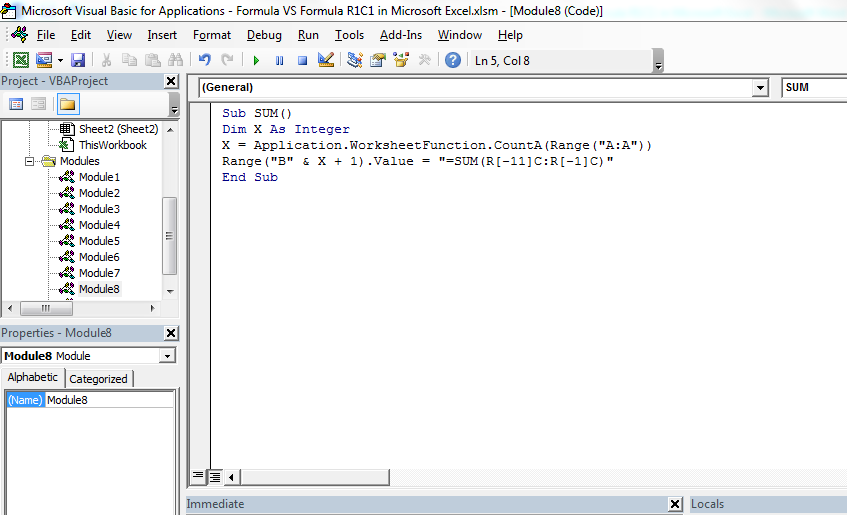
Bạn có thể viết mã tương tự như đã đề cập bên dưới: –
Sub SUM ()
Dim X As Integer
X = Application.WorksheetFunction.CountA (Phạm vi (“A: A”))
Phạm vi (“B” & X + 1) .Value = “= SUM (B2: B12)”
End Sub
===
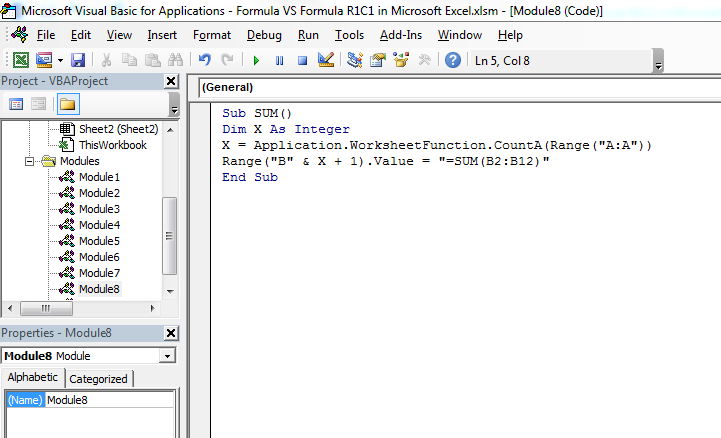
Giải thích mã: -Trong đoạn mã, chúng tôi đã đề cập rằng X phải bằng số dữ liệu trong một phạm vi, vì vậy nó vẫn hữu ích cho việc xác định phạm vi mà chúng ta cần đặt công thức.